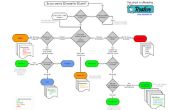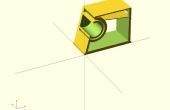Paso 12: Ojos: parte 1 - lente del ojo
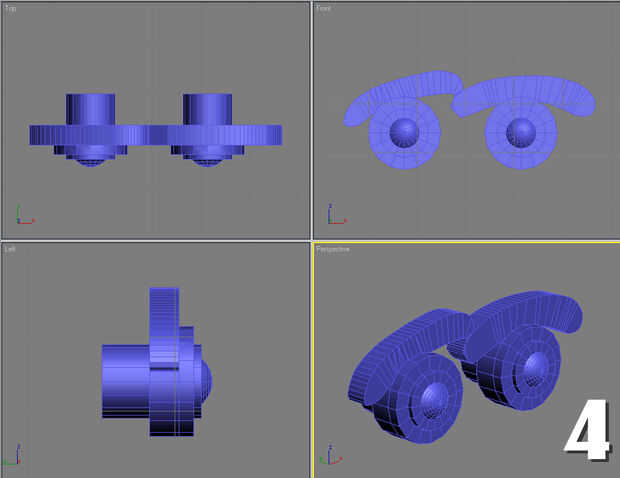
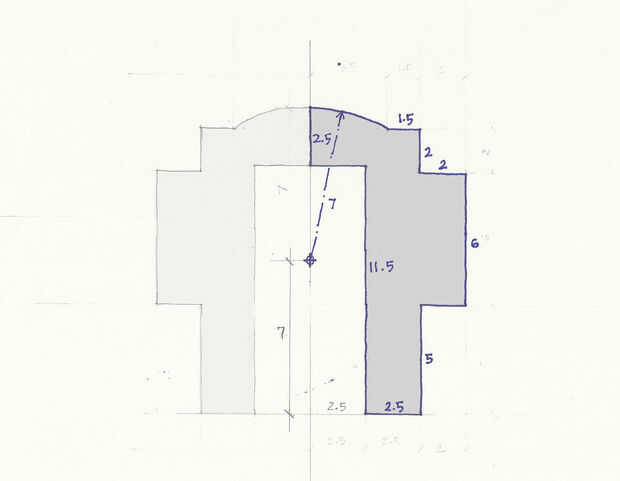
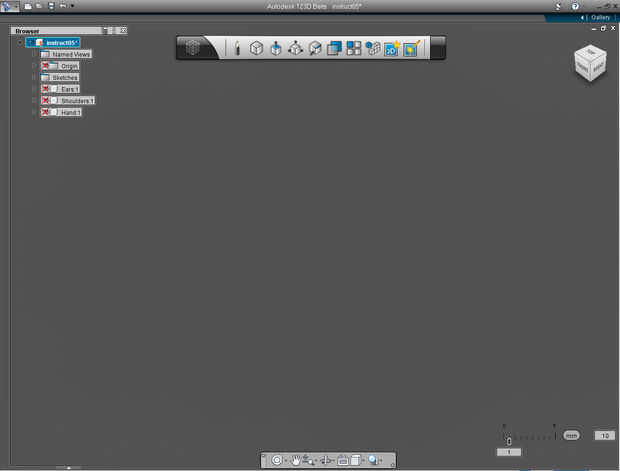
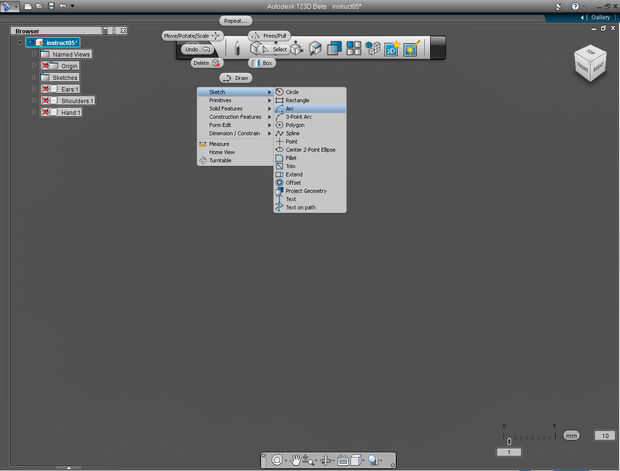
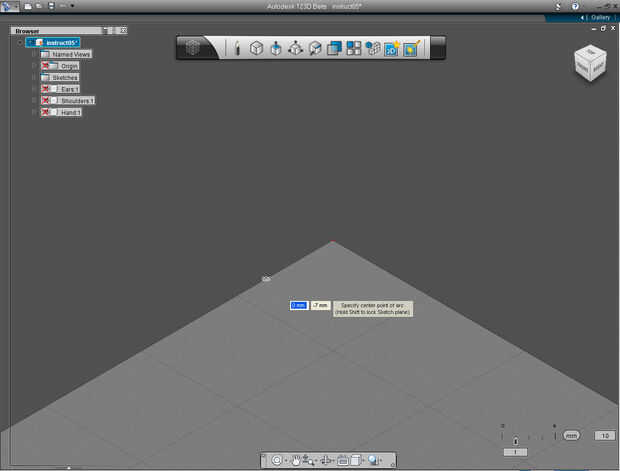
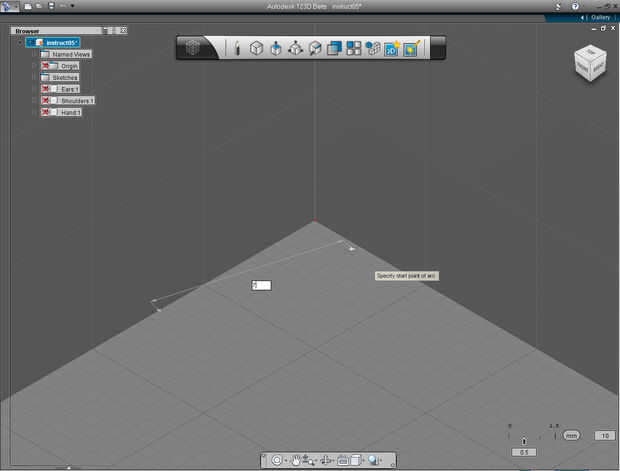
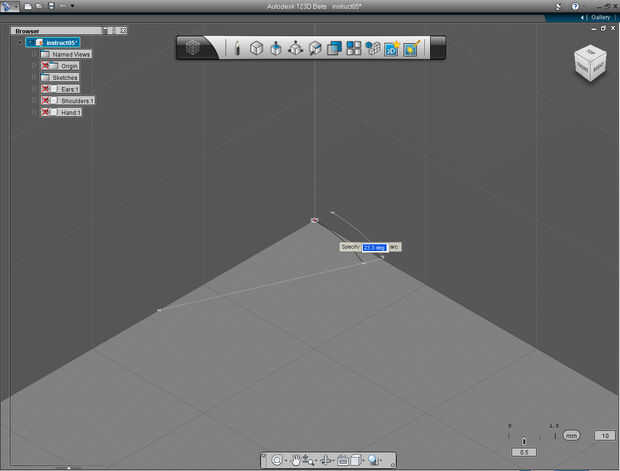
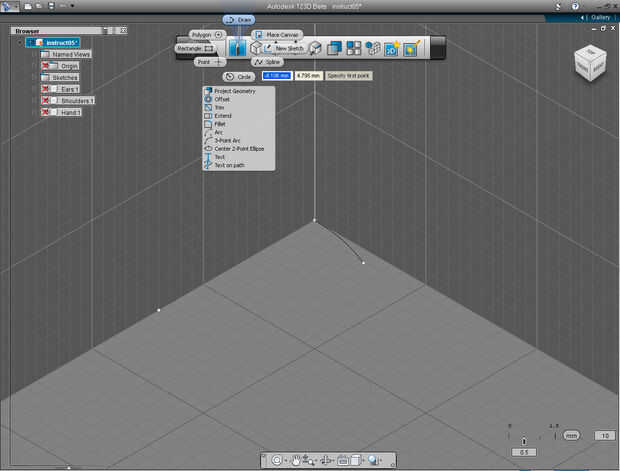
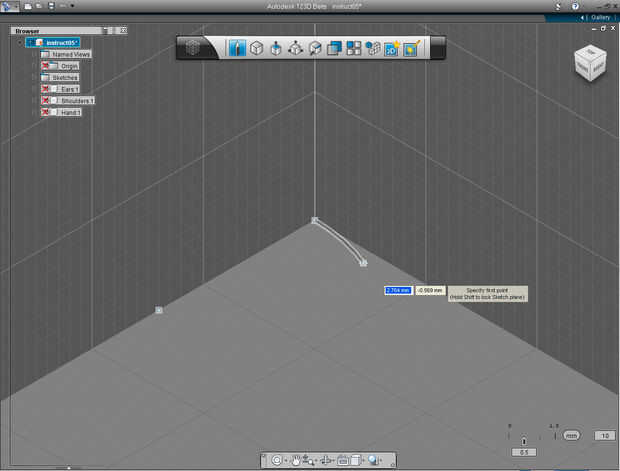
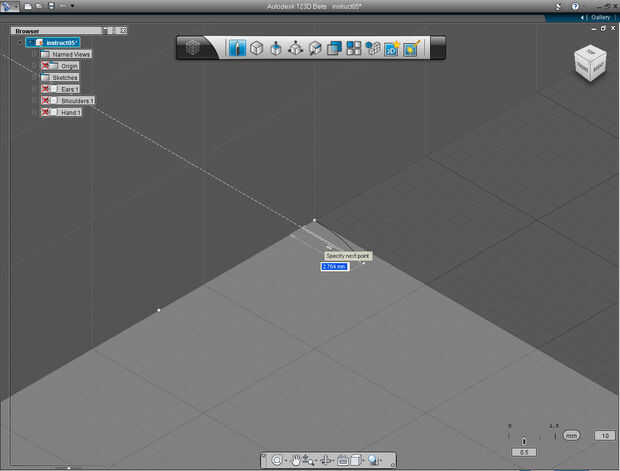
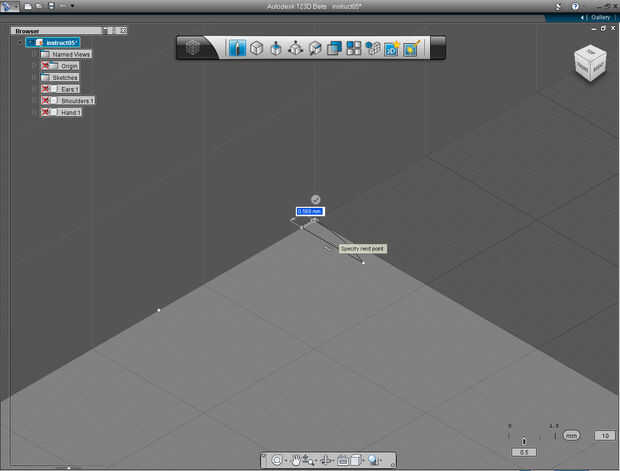
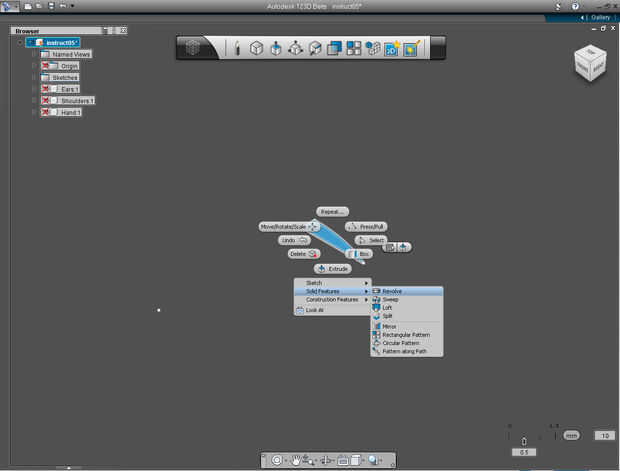
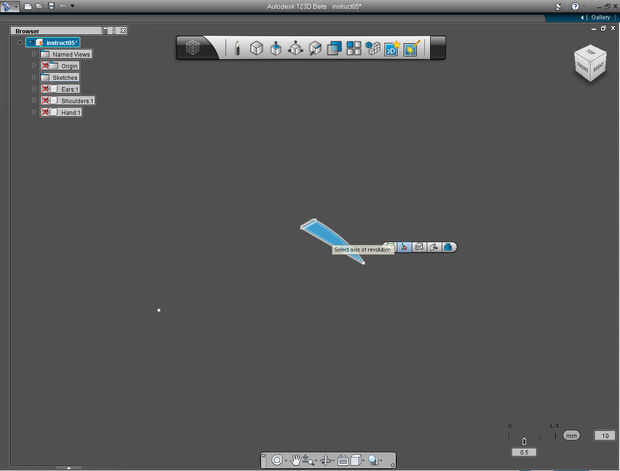
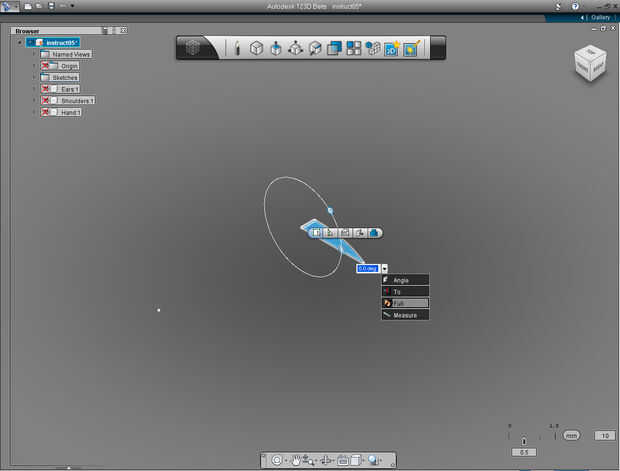
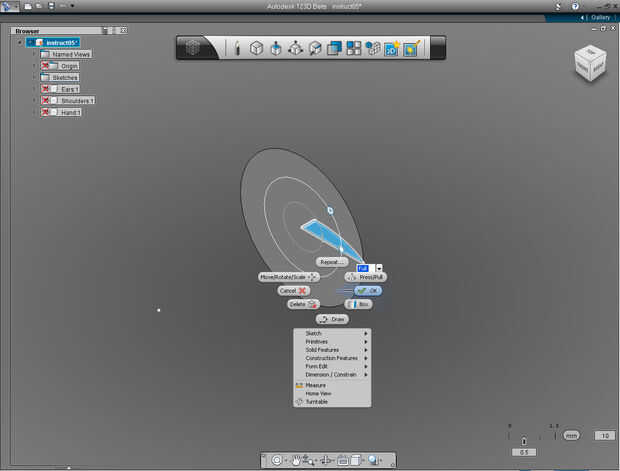
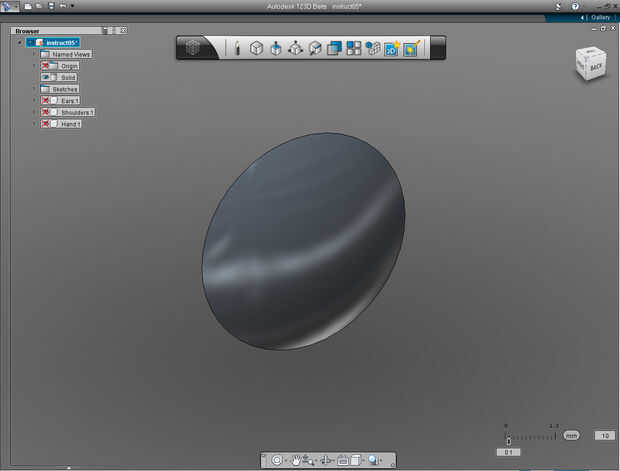
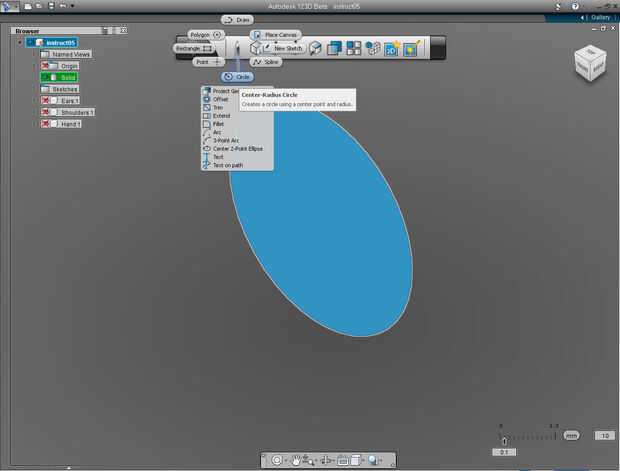
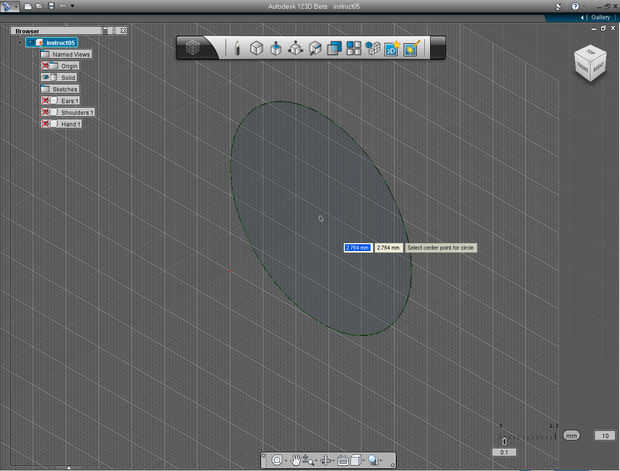
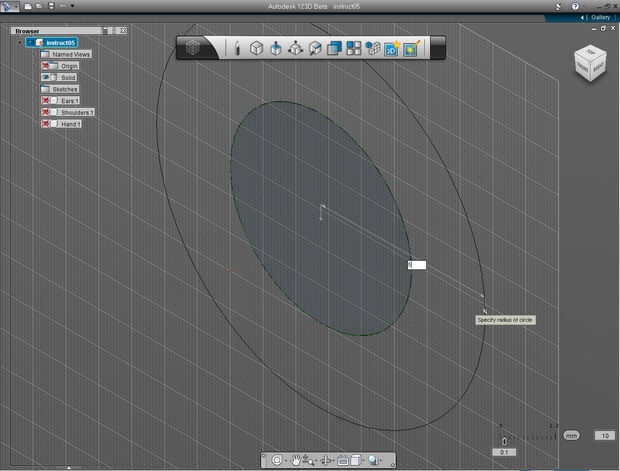
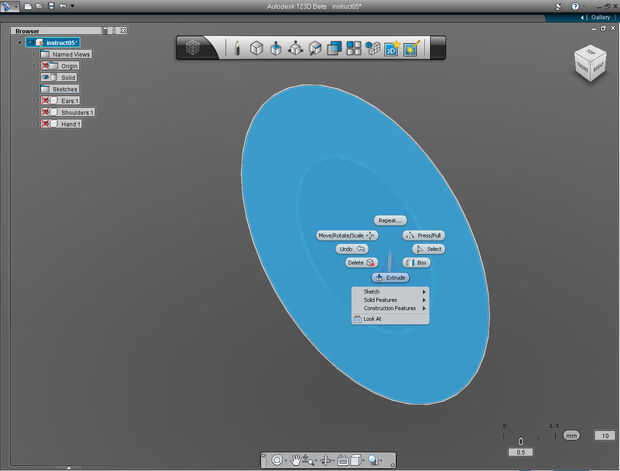
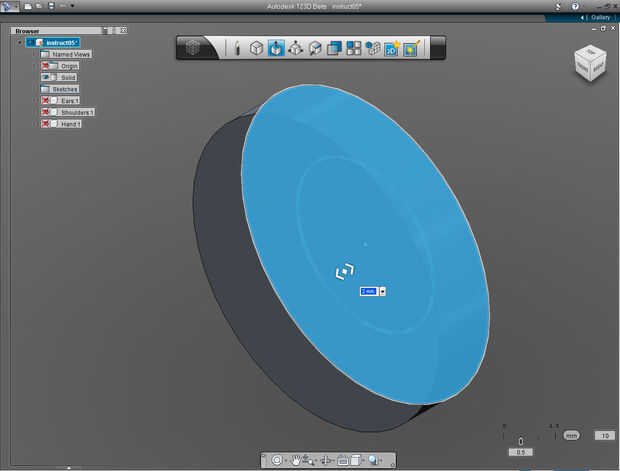
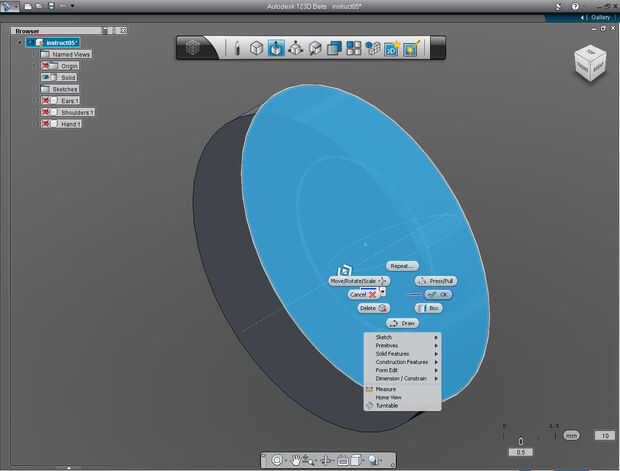
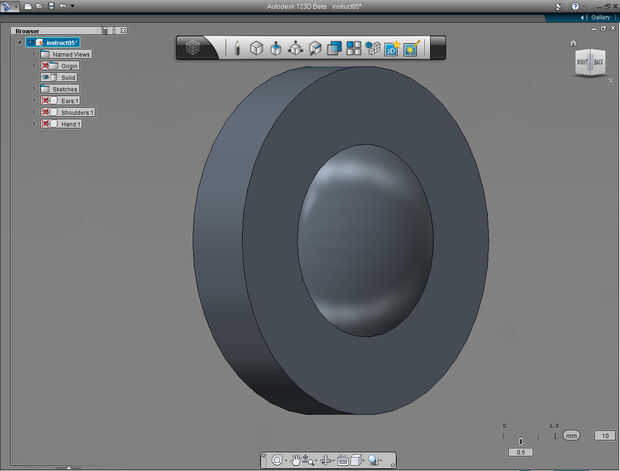
Ahora estamos en el punto medio para hacerse con el proyecto.
Ahora, estamos a punto de crear último modelo 3D para el proyecto, ojos y cejas. Como usuall tenemos el renderizado del modelo acabado y dimensiones en el bosquejo de la sección transversal.
Hasta este punto, usted tiene una idea de cómo quieres ir con la creación de este modelo 3D.
Como he mencionado anteriormente, hay muchas posibilidades y opciones de comandos que podría surgir para terminar este modelo simple,
por ejemplo,
Dibujar todas las líneas con la función "Dibujar" en el cubo de "Bosquejo", luego "Giran", al igual que lo que hicimos con el modelo del oído. O podríamos utilizar los mismos métodos que utilizamos en el paso anterior (paso 7), cuando creamos el modelo de las manos, utilizando la función de "Cilindro" en el menú de la marca "Crear" o cubo, o usted podría utilizar diferentes comandos para crear el modelo, las posibilidades son infinitas!
Algunos de los comandos pueden repetirse en estos paso para crear los ojos y las cejas. Pero que te hará bien, ganarás más experiencia al hacerlo. Como un viejo dicho dice "Las prácticas hacen perfectas!"
Resumen de los comandos a usar en este paso:
- "Bosquejo" -> "Arco"
- "Elementos sólidos" -> "Giran"
- Píldora del "Círculo" en el menú "Dibujo" de marca
Y estos son los pasos:
1. representación de los ojos con el modelo 3D de las cejas que estamos creando.
2. corte transversal del ojo, con la dimensión que se elaborará en el 123D. Las cejas se añadirá después creamos los ojos.
3. ocultar todo el modelo de sólido de los pasos previamente creados (orejas, hombros y manos.)
4. en el menú de la marca de "Bosquejo", seleccione "Bosquejo" -> "Arco" de la lista.
5. especificar el punto central del arco en 0, -7 coordenadas en el plano superior.
6. especificar el punto inicial del arco en 0, 0.
7. especificar el punto final del arco por tipo en el valor de 23,3.
8. Seleccione "Dibujar" la píldora "Sketch" de la marca menú.
9. Haga clic en el punto final del arco.
10. arrastre el cursor hacia la izquierda a perpendicular al X coordinar línea y, a continuación, haga clic en para crear la línea.
11. arrastre el cursor para especificar el punto final de línea en 0, 0 coordenadas o el punto de partida del arco.
12. ahora, nos dispusimos la sección transversal plana a "Revolución" en el lente del ojo. Haga clic derecho en el la sección de la lente del ojo para abrir menú de marcado. Y seleccione "Elementos sólidos" -> "Revolución"
13. Seleccione línea vertical corta al ser eje giratorio.
14. Especifique la revolución "Completa" o tipo de 360 en el cuadro de entrada. Luego, haga clic con el botón derecho del ratón para abrir menú de marcado y seleccionar "OK" para cometer el comando.
15. tenemos la lente! Utilice la herramienta de "Orbit" de la barra de menú "Navegación" para girar la lente en la dirección opuesta, por lo que pudimos ver la parte posterior de la misma.
16. seleccionar píldora "Círculo" en el menú "Dibujo" de marca
17. mueve el ratón sobre el plano posterior de la lente, luego presione tecla de mayúsculas para hacer el plano como el plano de dibujo seleccionado. Luego especificar el punto ciento del círculo en 2.764, 2.764
18. especificar el radio del círculo a 5 mm.
19. Haga clic derecho en el plano del recién creado círculo para que aparezca el menú de la marca y seleccione "Extrude" píldora.
20. arrastre bidireccional flecha o especificar la altura del círculo a 2 milímetros.
21. Haga clic derecho para abrir otra vez el menú de marcado, haga clic en la píldora de "OK" para cometer el comando.
22. use "Vista cubo" (el límite entre la frente y derecha) para girar el modelo alrededor para ver lo que nos hemos creado.